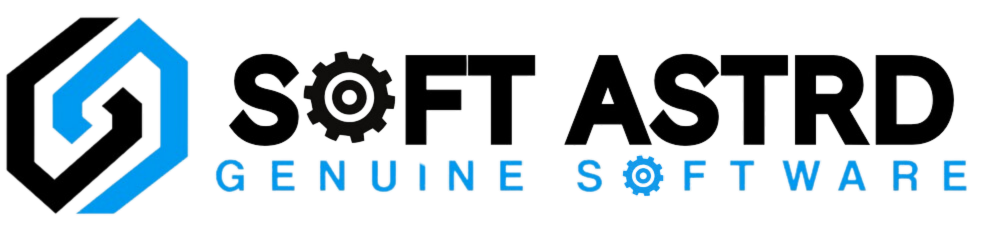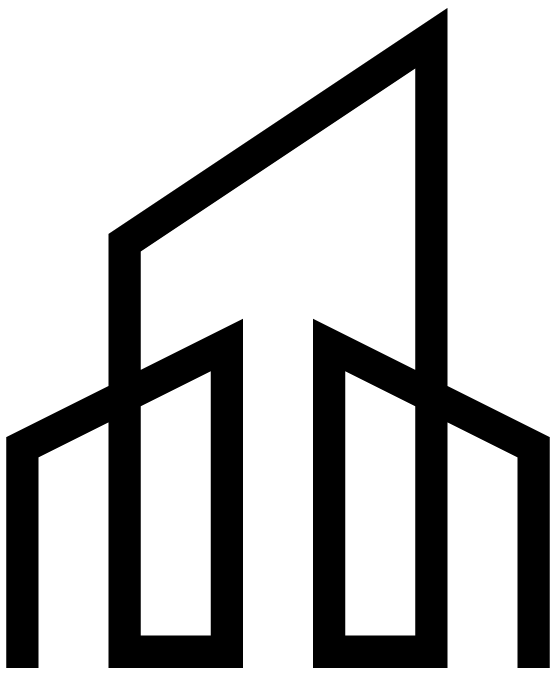Como copiar um projeto da sua conta pessoal do Canva para uma conta do Canva Pro Class
Passo 1: Abrir o Canva e iniciar sessão
- Ir para Canva e iniciar sessão na sua conta pessoal.
- Certifique-se de que está na sua conta pessoal, verificando o nome da conta no canto superior esquerdo.
Passo 2: Selecionar o projeto a copiar
- Navegue até ao projeto que pretende copiar.
- Abra o projeto clicando nele.
Passo 3: Partilhar o projeto
- Clicar no botão Partilhar no canto superior direito da página do projeto.
- Nas opções de partilha, certifique-se de que a definição é "Qualquer pessoa com a ligação pode editar".
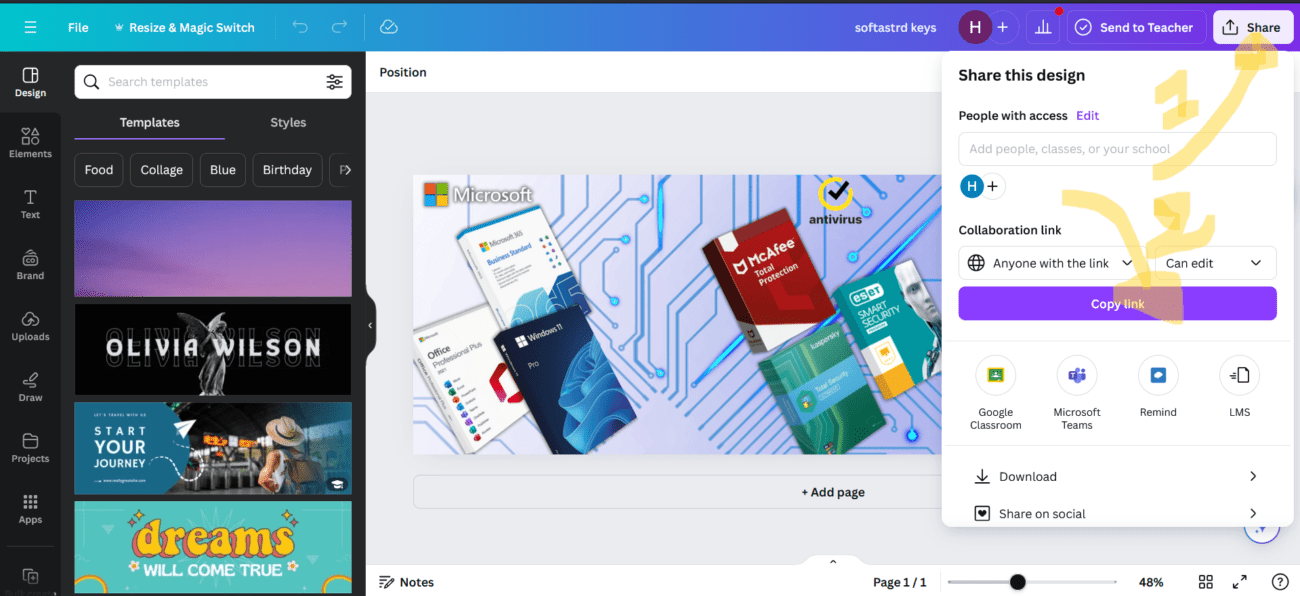
Passo 4: Copiar a ligação
- Clique em Copiar ligação para copiar a ligação do projeto.
Passo 5: Mude para a sua conta do Canva Pro Class
- Clique no ícone do seu perfil ou no nome da sua conta no canto superior esquerdo.
- No menu pendente, selecione a sua conta de turma do Canva Pro (por exemplo, "softastrd's Class").

Passo 6: Abrir o projeto na conta do Canva Pro Class
- Cole a hiperligação copiada na barra de endereços do seu browser.
- Prima Enter para abrir o projeto na sua conta de turma do Canva Pro.
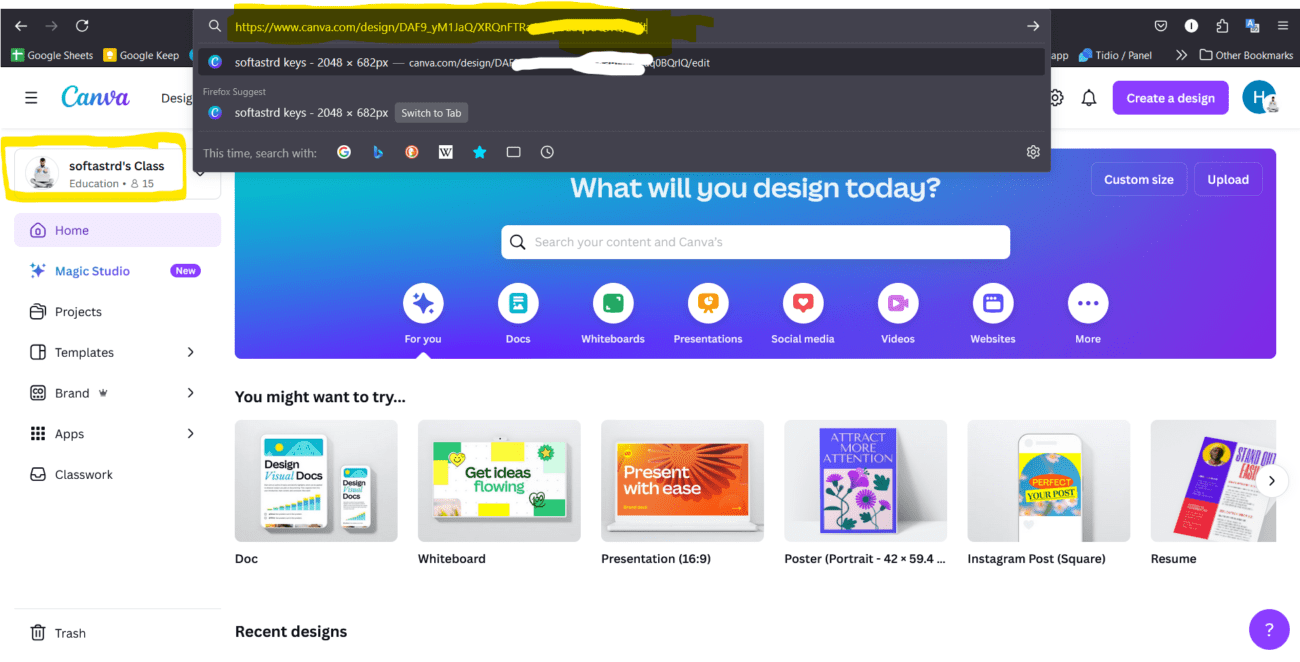
Passo 7: Guardar o projeto na conta do Canva Pro Class
- Quando o projeto estiver aberto, clique em Ficheiros no canto superior esquerdo.
- Selecionar Criar uma cópia para guardar o projeto na sua conta do Canva Pro class.
Conclusão
Ao seguir estes passos, pode copiar facilmente o seu projeto de uma conta pessoal do Canva para uma conta de turma do Canva Pro. Isto permite-lhe tirar partido da funcionalidade adicional e das ferramentas de colaboração disponíveis na conta Pro.